Привіт, дорогі читачі блогу.
Якщо ви початківець майстер по декупажу і тільки почали освоювати програму фотошоп, то можливо ви вже читали статтю як зменшити і збільшити розміри зображення.
У сьогоднішній статті ви знайдете як збільшити картинку в фотошопі НЕ обрізаючи її, а застосувавши пару простих інструментів програми "домалювати" малюнок під необхідний розмір поверхні декору.
Так часто буває, що кадріруя зображення для декупажу, іноді змушені видалити деяку область картинки, щоб потрапити в необхідні пропорції. Але можна поступити інакше. Чи не різати малюнок, а домалювати відсутню частину, а точніше її "наростити".
Як це легко зробити ви зараз дізнаєтеся.
Для декупажу ключниці використовувався приголомшливо красивий пейзаж Тоскани американської художниці JOANNE MORRIS MARGOSIAN.

Ось цю картинку ми і будемо "нарощувати".

Відкриваємо файл у програмі Photoshop.

і чистий аркуш. Для цього заходимо в верхнє меню
Вказуємо параметри листа і дозвіл.
В даному випадку нам необхідний розмір 180 * 175 мм (габарити дверець ключниці). Зазначаємо, як показано на фото. Ставимо дозвіл 300 Піксель / дюйм і кликнемо ОК.

Відкриється чистий аркуш розміром 180 * 175 мм.
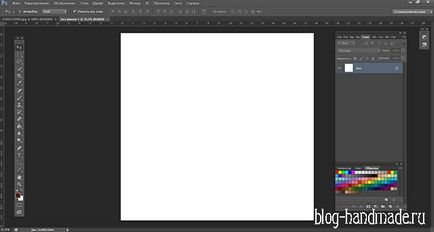
Направляємо курсор миші на зображення, яке хочемо розмістити на аркуші. Натискаємо на нього лівою кнопкою миші і, утримуючи, тягнемо її на білий аркуш, відпускаємо покажчик миші.
Ось малюнок лежить на білому аркуші паперу. Тепер її потрібно розтягнути. Для зручності візуалізації на зображенні відзначені напрямні елемента. Якщо їх немає, то необхідно поставити галочку у верхній панелі. На фото обведений в червоний гурток.
"Показати керуючі панелі". У вас з'явиться рамочка на зображенні.

Захопивши лівим покажчиком миші один з кутів напрямних, розтягніть малюнок до краю.
На жаль, пропорції не збігаються з необхідним для нас розміром малюнка, і ми змушені були б обрізати деяку частину. Але в даному випадку є можливість просто домалювати, застосувавши пару простих прийомів, з якими ви легко впораєтеся.
Розтягнувши картинку у вас залишилися білі поля у верхній і нижній частині зображення.
З лівого боку програми розташоване вікно, де у вкладці «шари» можна побачити, скільки їх знаходиться. В даному випадку у вас білий фон і картинки з Тосканою. Клацніть правою кнопкою миші на самий верхній шар і створіть дублікат, тобто копію.
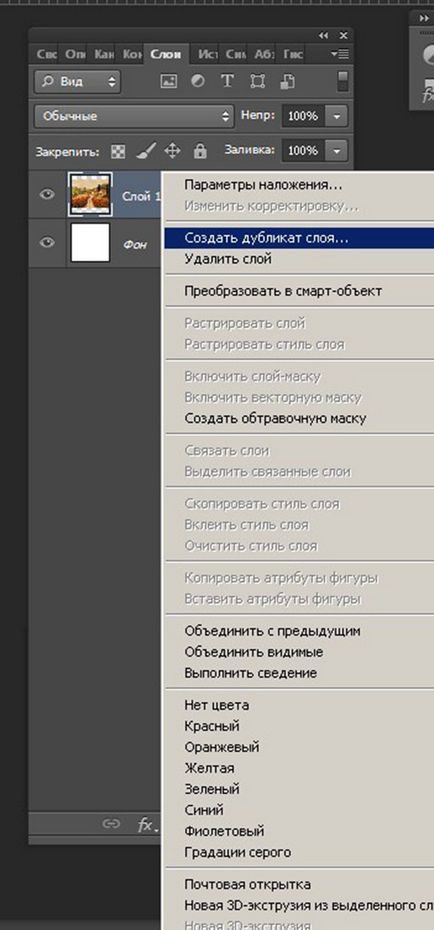
Тепер у вас не два шари, а три: фон і дві картинки з Тосканою.
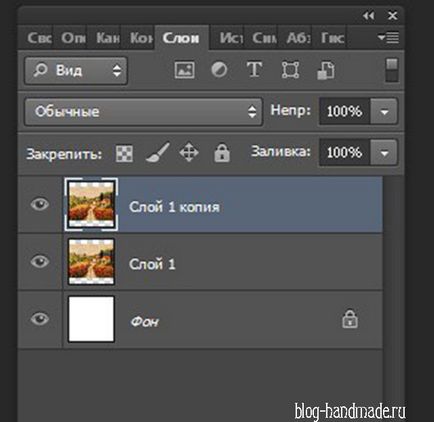
Натисніть на шар, який знаходиться нижче, роблячи її активним. У вкладці вона виділиться світло сірим кольором.
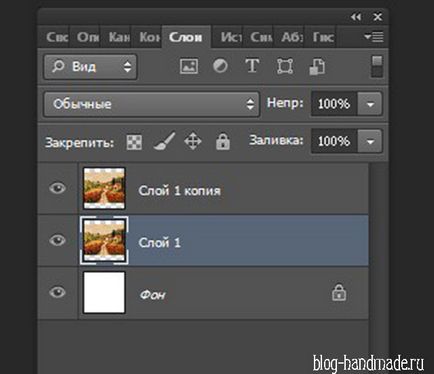
Захопивши лівим покажчиком миші верхню напрямну, а потім нижню, розтягніть малюнок до краю. Це збільшується картинка, яка знаходиться під першим листом. Тут немає необхідності дотримуватися пропорції зображення, розтягніть вниз так, щоб верхня частина більш-менш збігалася за кольором і малюнком з оригіналом. Вам потрібно домалювати тільки фон. Нічого страшного, якщо залишилися якісь елементи малюнка: верхівки дерев, будинків і т. Д. Розтягли?

Тепер саме час видалити зайву область, яка вам поки не потрібна.
З лівого боку програми розміщена панель інструментів. Вам потрібен інструмент "Ластик".
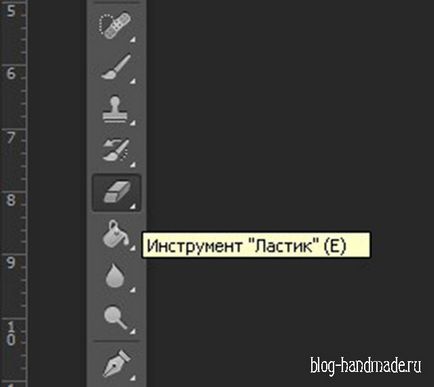
У верхній частині панелі уточніть набір кистей. Важливо, щоб краю інструменту були розмитими, тому вибираємо перший вид.
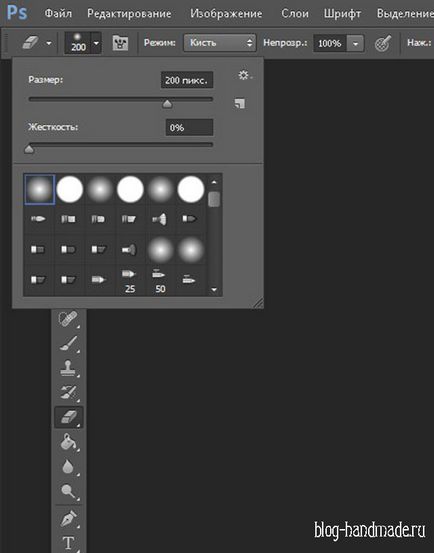
Направте ластик на нижню частину картинки і зітріть його. З'явиться біле поле.

Клацніть лівою кнопкою миші на верхній шар. Він став активним і виділився світло сірим кольором. Ось тепер ви перебуваєте на самому верхньому шарі. Знову вибираємо "Ластик" і акуратно не поспішаючи стираємо тільки верхній край зображення, вірніше кордон, роблячи його розмитим.

Готово, верхню частину картинки "наростили", залишилося домалювати нижню.
Знову клацніть правою кнопкою миші на верхній шар картинки і створіть дублікат.
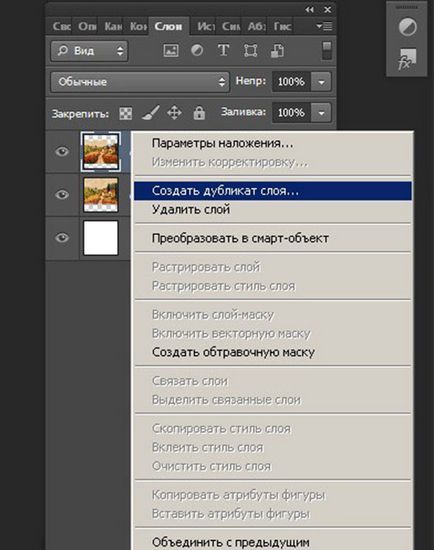
Тепер у вас чотири шари.
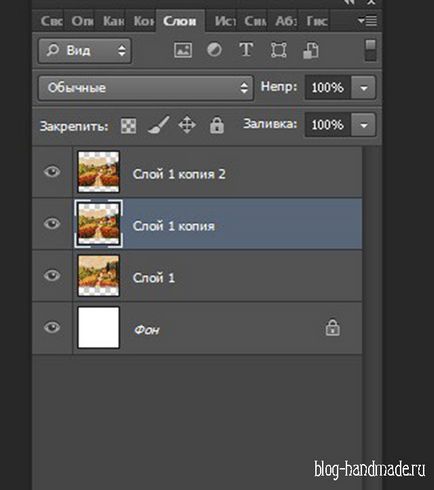
Клікнувши на другий шар, зробіть його активним.
Захопивши лівим покажчиком миші нижню напрямну, розтягніть малюнок до нижнього краю. Як і в першому випадку це збільшується картинка, яка знаходиться під першим шаром.

Натисніть на самий верхній перший лист, роблячи активним і виберіть інструмент "Ластик". І точно так само акуратно зітріть нижню межу.

Ось так легко ви "домалювали" маки.

Залишилося об'єднати всі шари.

Для цього кликнемо
Тепер у вкладці з правого боку екрану побачите, як чотири шари перетворилися в один.
Все готово. Залишилося вставити готове зображення в формат А4.
Відкриваємо чистий аркуш формату А4, той самий який друкує більшість домашніх принтерів.

Як вибрати принтер для декупажніци, можна дізнатися за посиланням.
Файл> Створено> Міжнародний формат паперу
Відкривається чистий файл А4. На нього потрібно розташувати готове зображення.
Для зручності візуалізації перетягніть файл в середину екрану. Потрібно виділити аркуш А4 і утримуючи лівим покажчиком миші протягнути його в центр.
Уже майже все готово. Залишилося вставити готовий малюнок у формат.
Для цього, клацаємо на готовий файл (він стає активним) і утримуючи лівою кнопкою миші, маємо на білий аркуш А4.

Вийшло? Тоді зберігаємо його.
Задаємо ім'я і відзначаємо тип JPEG.
Тепер файл можна роздрукувати і отримати потрібної величини викрійку для декупажной роботи.
Ось така ключниця вийшла з використанням моєї улюбленої картинки.
Для декупажу цієї роботи застосовувалися такі техніки як:


